Come cercare il contenuto del file in Windows
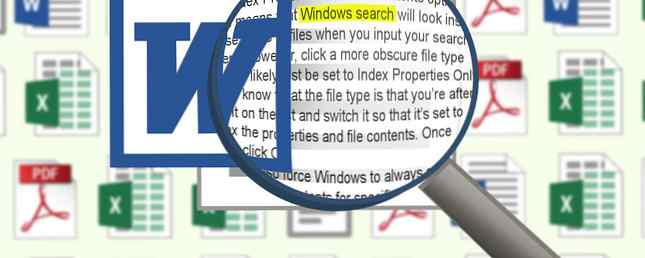
Può essere difficile tenere traccia di tutti i dati. Usa Data Crow per organizzare e gestire tutte le tue cose [Windows] Usa Data Crow per organizzare e gestire tutte le tue cose [Windows] Qui a MUO, ti abbiamo sempre offerto strumenti per organizzare le tue cose. Ad esempio, Justin ti ha presentato a Qigga per l'organizzazione di articoli accademici e Jessica ha offerto alcuni strumenti per organizzare i file PDF. Ma che ... Per saperne di più sul tuo computer, ecco perché la funzione di ricerca di Windows integrata può essere così utile. Ma hai mai trovato che non si ottiene sempre il risultato desiderato?
Questo potrebbe essere perché stai cercando di cercare all'interno del contenuto di un file. Per impostazione predefinita, Windows non esaminerà le parti interne di ogni singolo file quando si esegue la ricerca. Tuttavia, c'è un modo per abilitare questo.
La ricerca di Windows non solo può essere migliorata, ma ci sono programmi di terze parti che potrebbero offrirti migliori esperienze di ricerca 3 modi per migliorare la ricerca personalizzata di Google Chrome 3 modi per migliorare la ricerca personalizzata di Google Chrome In termini di velocità di navigazione e flessibilità, Google Chrome ha è stato a lungo il mio browser preferito. Gran parte di questa velocità proviene dal browser stesso. La velocità residua è il risultato della sua estensibilità. Il nostro ... Per saperne di più. Assicurati di inserire la sezione commenti in seguito per offrire il tuo consiglio.
Utilizzando la ricerca di Windows
La funzione di ricerca incorporata nelle versioni moderne di Windows è molto meglio di quanto non fosse nei vecchi sistemi operativi. 8 modi in cui è ancora possibile utilizzare il vecchio hardware Windows XP 8 modi per utilizzare ancora il vecchio hardware Windows XP Microsoft sta uccidendo il supporto per Windows XP questo aprile. Se si dispone di un computer con Windows XP, è consigliabile prendere seriamente in considerazione l'aggiornamento del sistema operativo o la ricerca di nuovi utilizzi per l'hardware del computer. Leggi di più, offrendo una ricerca potente che di solito è ottima per trovare il file che ti serve. Tuttavia, potrebbe esserci l'occasione in cui il file che cerchi non viene visualizzato. Questo perché, per impostazione predefinita, la ricerca non sta guardando all'interno del contenuto di ogni tipo di file.
È ora di cambiarlo e rendere la ricerca di Windows ancora migliore. Innanzitutto, eseguire una ricerca del sistema per opzioni di indicizzazione e selezionare il risultato pertinente. Nella nuova finestra che si apre clicca Avanzate e quindi passare al Tipi di file scheda. Qui troverai un elenco di molti tipi di file sul tuo sistema, fino a quelli davvero oscuri. Se non è elencato, puoi aggiungerlo usando la casella di testo e premendo Inserisci.

Se fai clic su qualcosa di comune dall'elenco, ad esempio doc, allora noterai che il file è indicizzato con il Proprietà dell'indice e contenuto del file opzione. Ciò significa che la ricerca di Windows cercherà all'interno di questi tipi di file quando inserisci la query di ricerca. Tuttavia, fare clic su un tipo di file più oscuro Come aprire tipi di file sconosciuti in Windows Come aprire tipi di file sconosciuti In Windows I computer conoscono migliaia di formati di file diversi. A volte, sia tu che Windows non riescono a capire come aprire uno strano file. Ecco come puoi capire come aprire quei file. Leggi di più e sarà probabilmente impostato su Solo proprietà dell'indice.
Se sai qual è il tipo di file che stai cercando, trovalo nell'elenco e cambialo in modo che sia impostato per indicizzare proprietà e contenuto del file. Una volta fatto, clicca ok.
Puoi anche forzare Windows a cercare sempre all'interno del contenuto del file per cartelle specifiche sul tuo computer. Per prima cosa, vai alla cartella di tua scelta (può essere di livello superiore) Computer o qualcosa più in basso come Documenti). Quando c'è, premi alt e dal menu visualizzato appare Strumenti> Opzioni cartella ... . Passare al Ricerca scheda e selezionare Cerca sempre nomi di file e contenuti e quindi premere ok.

Mentre questi metodi renderanno la tua ricerca più utile, vale la pena notare che possono rallentare la velocità con cui otterrai i risultati. Più tipi di file hanno il loro indice indicizzato e più cartelle vengono cercate, più tempo ci vorrà. Se noti un rallentamento significativo, potrebbe valere la pena di ridurre l'indicizzazione e abilitare le ricerche più oscure solo quando necessario.
Agente Ransack
Abbiamo arrotondato un elenco di alternative di ricerca di Windows 6 Alternative fantastiche alla ricerca di Windows 6 Alternative fantastiche alla ricerca di Windows La ricerca di un sistema Windows richiede più tempo per trovare le cose rispetto a una ricerca manuale? Non sei solo. Lascia che ti mostriamo strumenti di ricerca di Windows più efficienti. Leggi di più in passato, ma questi non cercano in modo specifico i contenuti dei file. Se la ricerca di Windows non fa per te allora c'è uno strumento di terze parti chiamato Agent Ransack a tua disposizione. Questo non è l'unico programma disponibile, ma è potenzialmente il migliore a causa della sua compatibilità di sistema, elenco di funzionalità e mancanza di cartellino del prezzo.

Agent Ransack proviene da Mythicsoft ed è un'alternativa gratuita al loro programma FileLocator Pro. Puoi cercare l'intero sistema per contenere il testo e puoi anche specificare parametri come la dimensione del file e la data di modifica. Ha un'interfaccia incredibilmente semplice e facile da usare, che è molto più facile da navigare rispetto alla ricerca di Windows.
Lo strumento ti dirà esattamente in quale riga viene visualizzato il termine di ricerca all'interno di un file (insieme al numero di volte in cui è contenuto) e ti darà i risultati di ricerca in modo super veloce. Naturalmente, se stai cercando l'intero sistema, potrebbe volerci un po 'di tempo, ma puoi restringere le ricerche alla cartella se hai bisogno di ritagliare parte dell'eccesso.
Ricerca zuppa
Questi metodi renderanno le ricerche di sistema più approfondite, consentendoti di scavare in profondità attraverso masse di dati e di scovare quel file specifico di cui hai bisogno.
Sia che si preferisca la ricerca di Windows integrata o un'alternativa di terze parti, entrambi faranno bene il lavoro. E con Windows 8 la ricerca è la più potente di sempre. Come cercare meglio e più velocemente su Windows 8 Come cercare meglio e più velocemente su Windows 8 Le funzionalità di ricerca di Windows 8 sono abbastanza robuste una volta che ci si abitua a loro. È possibile utilizzare approcci moderni e desktop per eseguire ricerche sul computer e su Internet. Scopri di più! Per saperne di più, non vediamo l'ora di vedere cosa Microsoft creerà per Windows 10. Dal momento che Cortana è apparso sul desktop di Windows 10, Cortana arriva sul desktop e Ecco cosa può fare per te Cortana arriva sul desktop Può fare per te L'assistente digitale intelligente di Microsoft è competente sul desktop di Windows 10 così come lo è su Windows Phone? Cortana ha molte aspettative sulle sue spalle. Vediamo come regge. Per saperne di più, stiamo già vedendo un assaggio di ciò che è possibile.
Quali metodi usi per cercare i contenuti dei tuoi file? Hai un programma che consigli?
Scopri di più su: Gestione file, Windows 10, Windows 7, Windows 8, Windows 8.1, Ricerca Windows.


